标签:需要 绘制 最新版 有关 对话 www. 中心 最新版本 png
设计师们日常的工作中就是编辑图纸,但是CAD图纸绘制完成后,一般都是需要给客户或者老板进行查看的,但是CAD图纸都是dwg格式的,那为了查看方便,就需要将CAD图纸转换成图片。拿在CAD编辑器中怎么将CAD图纸批量转图片?下面小编就来教教大家,希望能够帮助到你们。第一步:首先,打开电脑,在电脑中任意的打开一个浏览器,在搜索框中搜索迅捷CAD编辑器,接着点击进入官网,点击下载安装最新版本的CAD编辑器。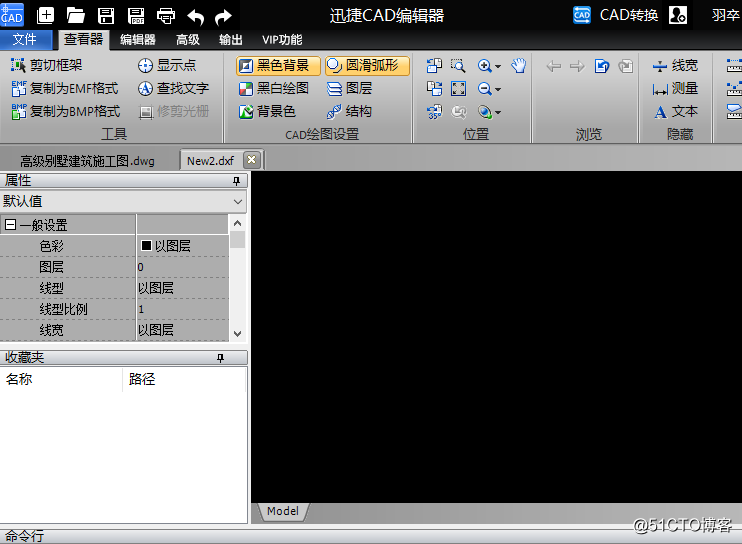
第二步:安装完成之后,将该软件进行启动进入到使用界面中,之后在点击上方菜单栏中的“VIP功能”选项,在“批处理”选项栏中再点击选择“批量转图片”选项就可以进行批量转换了。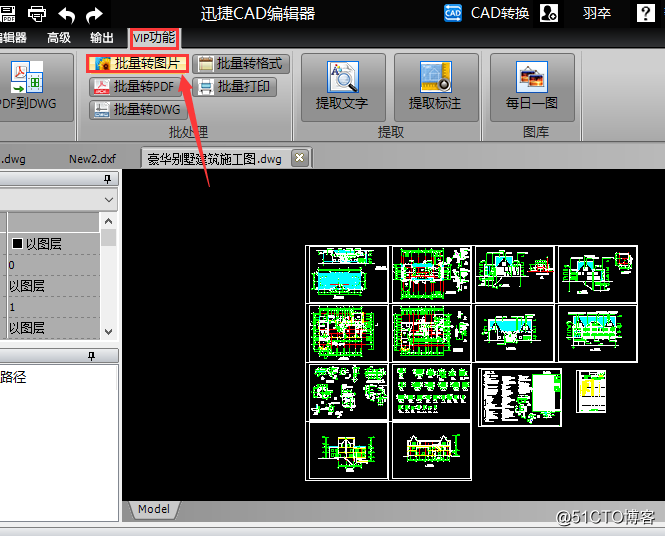
第三步:接下来,界面会弹出一个对话框,在弹出的“批处理”对话框中点击“添加文件”按钮,在弹出的界面中添加需要进行转换的CAD图纸文件,然后在“输出格式”一栏中设置格式为jpg格式的即可。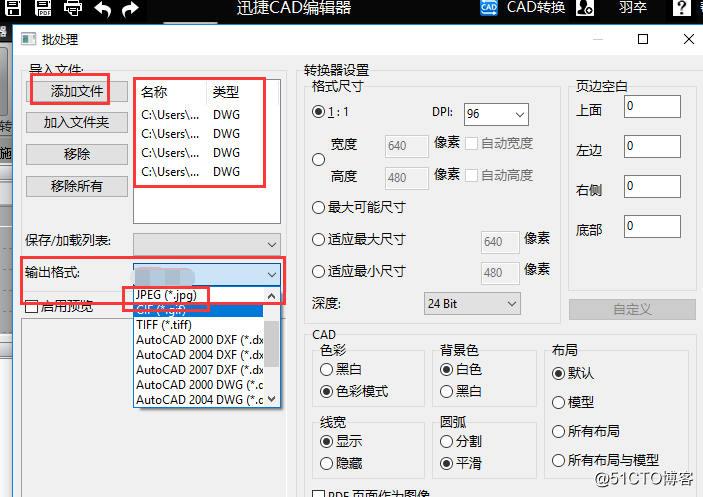
第四步:最后,我们还可以设置转换成图片的格式尺寸和色彩以及线条的线宽,都设置完成之后在点击“开始”按钮就可以进行CAD图纸批量转图片的操作了。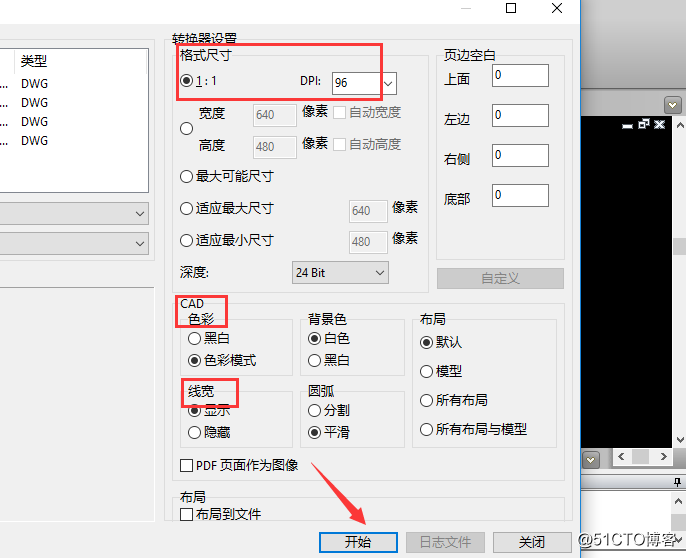
好了,今天的分享到这里就要结束了,以上就是在CAD编辑器中怎么将CAD图纸批量转图片的操作方法,不知道小伙伴们都学会了吗?如果还想要了解更多有关CAD的使用技巧,可以在迅捷CAD软件帮助或者是教程中心去查找,希望能够帮助到你们哈。
标签:需要 绘制 最新版 有关 对话 www. 中心 最新版本 png
原文地址:http://blog.51cto.com/13943770/2323609